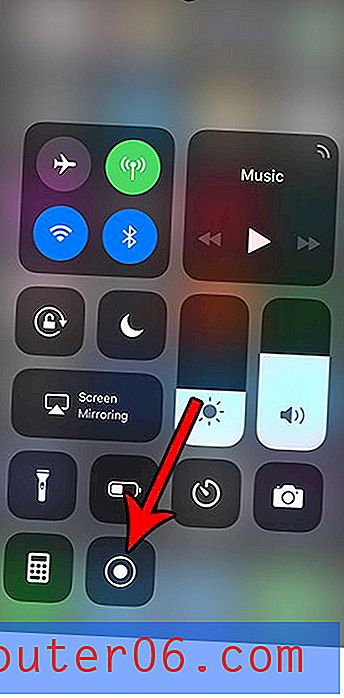Qu'est-ce que la barre rouge en haut de l'écran sur mon iPhone?
Y a-t-il une barre rouge en haut de l'écran de votre iPhone et vous ne savez pas pourquoi? Ou avez-vous vu une vidéo d'un écran d'iPhone qui avait cette barre rouge, et vous étiez curieux de savoir à quoi cela sert?
Cette barre rouge en haut de l'écran de l'iPhone indique que l'écran est en cours d'enregistrement. Il s'agit d'une nouvelle fonctionnalité introduite dans iOS 11, et vous offre un moyen simple de créer un fichier vidéo de ce qui se passe sur votre écran. La barre rouge en question est indiquée dans l'image ci-dessous.
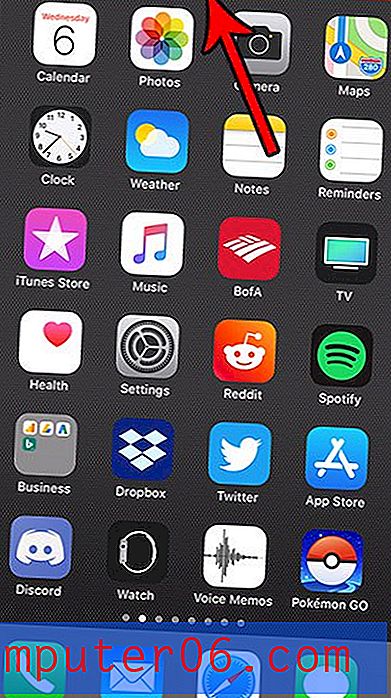
Si vous voyez cette barre rouge, cela signifie que la fonction d'enregistrement d'écran de votre appareil a déjà été activée. Mais, si vous souhaitez pouvoir enregistrer l'écran de votre iPhone et ne savez pas comment, notre tutoriel ci-dessous vous guidera à travers les étapes.
Comment obtenir ou supprimer la barre rouge en haut de l'écran de l'iPhone
Les étapes de cet article ont été effectuées sur un iPhone 7 Plus dans iOS 11.3.2. Notez que votre iPhone devra être mis à jour vers au moins iOS 11 pour que vous ayez la fonction d'enregistrement d'écran. Cet article sur le site d'Apple traite de leur fonction d'enregistrement d'écran. En outre, les vidéos d'enregistrement d'écran peuvent avoir des tailles de fichier assez importantes. Si le stockage de votre iPhone est presque plein, vous pouvez rencontrer des problèmes pour enregistrer des vidéos. Découvrez comment supprimer des fichiers iPhone et supprimer certains des fichiers plus anciens en utilisant cet espace. Les étapes ci-dessous vous montreront comment ajouter la fonction d'enregistrement d'écran au Control Center, puis comment démarrer ou arrêter l'enregistrement.
Étape 1: ouvrez l'application Paramètres .
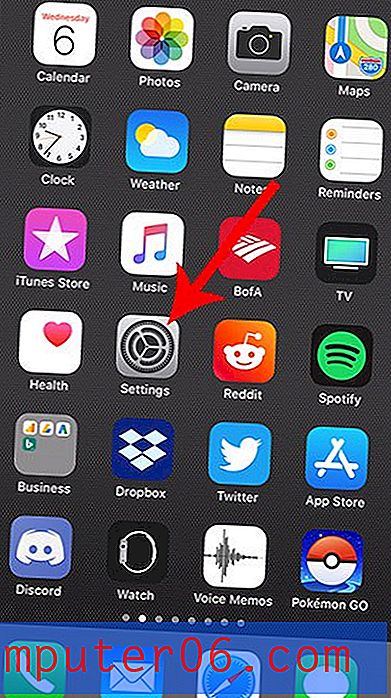
Étape 2: Sélectionnez l'option Control Center .
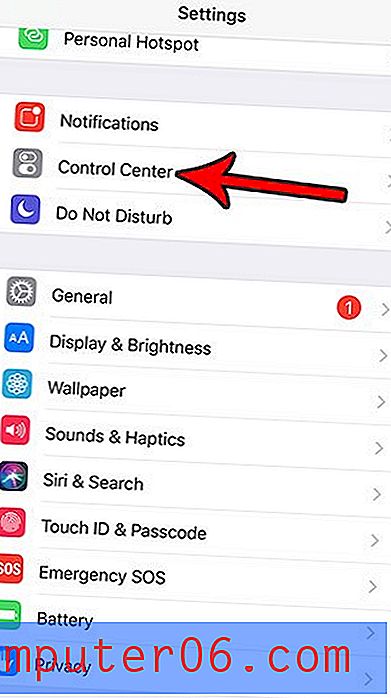
Étape 3: choisissez Personnaliser les contrôles .
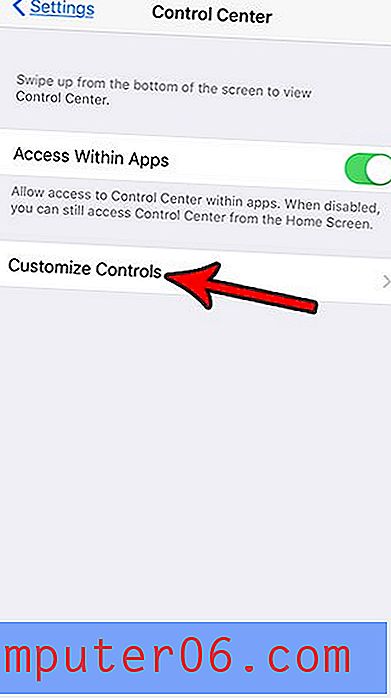
Étape 4: Appuyez sur le bouton + à gauche de Enregistrement d'écran .
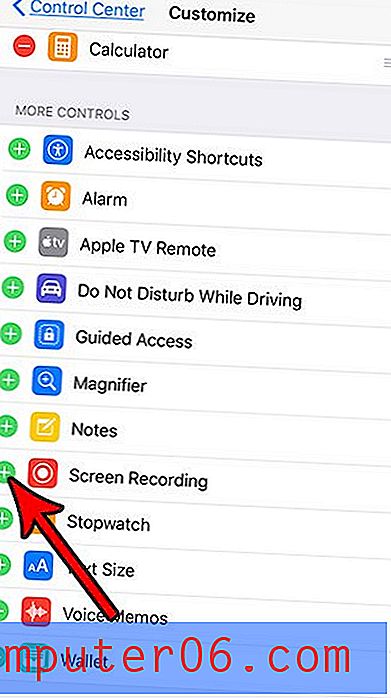
Maintenant, vous pouvez faire glisser vers le haut depuis le bas de l'écran pour ouvrir le Centre de contrôle, puis appuyez sur le bouton Enregistrer pour démarrer l'enregistrement. Lorsque vous souhaitez terminer l'enregistrement, balayez de nouveau vers le haut depuis le bas de l'écran et appuyez sur le même bouton.